3 různé způsoby, jak přidat titulky k videu
Při sledování nebo úpravě videa může být nutné přidat k němu titulky. V dnešní době vám mnoho editorů a přehrávačů videa umožňuje snadno přidávat k videím titulky a titulky. Tento příspěvek sdílí 3 účinné metody, které vám pomohou přidat titulky k videu.
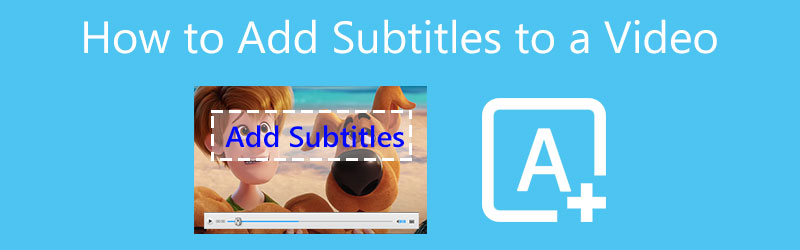
- SEZNAM PRŮVODCE
- Část 1. Nejlepší způsob, jak přidat titulky k videu
- Část 2. Zdarma přidat titulky k videu online
- Část 3. Přidání titulků k videu zdarma pomocí VLC
- Část 4. Často kladené otázky o tom, jak přidat titulky do videa
Část 1. Nejlepší způsob, jak přidat titulky k videu na vašem počítači
Titulky a titulky zpřístupňují videa širšímu publiku. Když sledujete zahraniční filmy nebo vytváříte videa, často potřebujete k videím přidat titulky. Zde vřele doporučujeme všechny funkce Video Converter Ultimate můžete k videu trvale přidat titulky. Podporuje televizní pořady, filmy a další videa ve všech populárních video formátech včetně MP4, AVI, FLV, MKV, MOV, WMV, M4V a dalších. Nabízí jedním kliknutím způsob, jak přidat titulky nebo titulky k videu na vašem Windows PC a Mac.
Nejprve byste měli vybrat správnou verzi ke stažení na základě vašeho počítačového systému a nainstalovat ji zdarma. Když do něj vstoupíte, budete navedeni na Konvertor funkce ve výchozím nastavení. Můžete kliknout na velké Plus tlačítko pro procházení a import vašeho video souboru. Jak bylo uvedeno výše, jsou podporovány všechny často používané video formáty.

Můžete zobrazit některé základní informace o přidaném videu, jako je formát, velikost souboru, rozlišení, trvání a další. Napravo Výstup část, klikněte na Titulky a pak si vyberte Přidat titulky možnost z její rozbalovací nabídky. Z vyskakovacího okna můžete k videu snadno přidat titulky. Podporovány jsou všechny běžně používané formáty titulků jako .srt, .ssa, .ass a další.

Vyberte vhodný výstupní formát z Převést vše na. Klikněte na Převést vše tlačítko v pravém dolním rohu pro potvrzení operace přidání titulků k videu.
Tento výkonný editor videa vám také umožňuje přidávat do videa hudbu. Obsahuje mnoho užitečných editačních funkcí, abyste mohli libovolně upravovat své video, upravovat obrazové a zvukové efekty a zlepšovat jeho kvalitu. A co víc, v Toolboxu jsou navrženy další nástroje, můžete si je zdarma stáhnout a používat je.
Část 2. Jak zdarma přidat titulky k videu online
Chcete-li přidat titulky do malého videoklipu, můžete se spolehnout na některé bezplatné online nástroje pro přidávání titulků. Mnoho online editorů videa, jako je VEED.IO, Adobe Creative Cloud Express, Clideo, Kapwing a další, vám může pomoci přímo přidat titulky k videu ve webovém prohlížeči. Zde vezmeme populární VEED.IO jako příklad, který vám ukáže, jak zdarma přidat titulky k videu online.
Přejděte na stránku VEED.IO Přidat titulky k videu a klikněte na Vyberte soubor knoflík. Vyskakovací okno Nový projekt na obrazovce se objeví okno, ve kterém můžete nahrát video soubor. Můžete přidat video z místního počítače, Dropboxu, online videa na YouTube nebo přímo zachytit nové video.
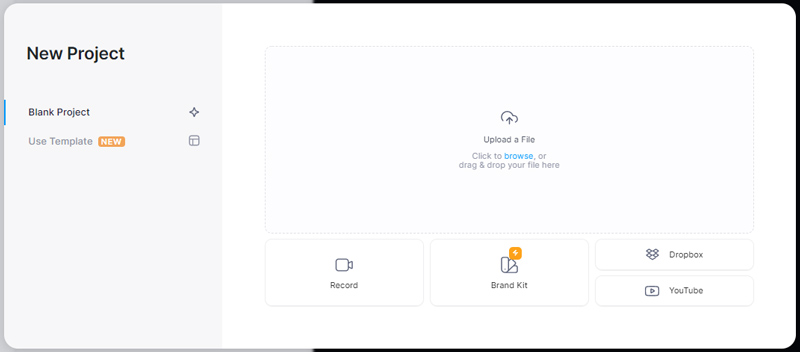
VEED.IO nabízí 3 možnosti, jak k videu přidat titulky: Automatické titulky, Ruční titulky a Přidat soubor s titulky. Zde můžete použít Přidat soubor s titulky pro přidání titulků k vašemu videu. Podporovány jsou titulky SRT a VTT.
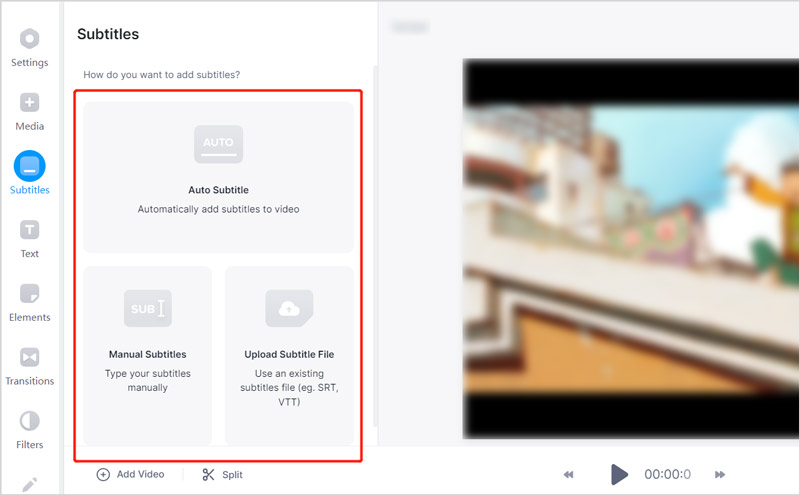
Po načtení titulků je můžete jeden po druhém zkontrolovat z levého panelu. Můžete si přizpůsobit různé titulky, překlad, styly a další nastavení. Pro kontrolu titulků je nabízen vestavěný přehrávač.
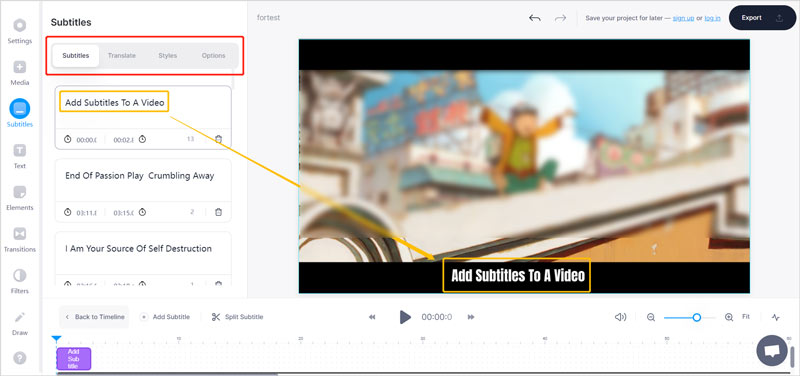
Když jste s výsledkem spokojeni, můžete kliknout na Vývozní v pravém horním rohu upravte nastavení výstupu a poté klikněte na Exportovat video tlačítko pro uložení do počítače.
Všimněte si, že VEED.IO vloží vodoznak do vašeho výstupního video souboru. Chcete-li vodoznak odstranit, musíte si koupit plán. Nabízí 3 plány, Basic, Pro a Enterprise, ze kterých si můžete vybrat.
Část 3. Jak přidat titulky do videa pomocí VLC Media Player
Chcete-li rychle přidat a načíst titulky do videa, můžete také použít VLC Media Player. Jako bezplatný přehrávač médií s otevřeným zdrojovým kódem vám umožňuje přidávat titulky k videu na počítačích Windows PC, Mac a Linux. VLC si můžete zdarma nainstalovat z jeho oficiálního webu VideoLAN a poté postupujte podle níže uvedených kroků pro bezplatné přidání titulků k videu.
Otevřete v počítači VLC Media Player a přidejte do něj svůj videosoubor. Můžete kliknout na Média v horní nabídce a poté vyberte Otevřít soubor možnost importovat vaše video. Nebo můžete video soubor přidat přetažením.
Chcete-li přidat titulky k videu pomocí VLC, můžete kliknout na horní část Titulky a poté vyberte Přidat soubor s titulky volba. Z vyskakovacího okna můžete vybrat a přidat titulky k videu.
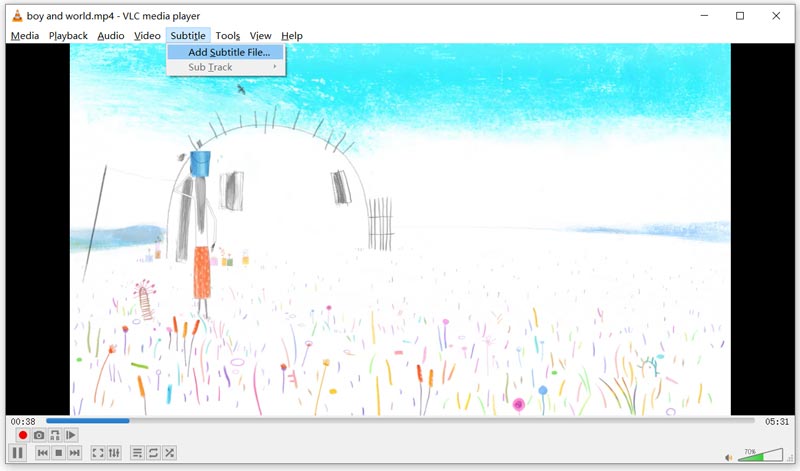
V pravé horní části okna přehrávání se zobrazí výzva k přidání zprávy o titulcích. Při přehrávání videa pak můžete vidět přidané titulky.
Část 4. Často kladené otázky o tom, jak přidat titulky do videa
Jak přidáte titulky k videu TikTok?
Když upravujete a vytváříte video v TikTok, můžete použít jeho funkci Titulky ke snadnému přidání titulků k videu TikTok. Tlačítko Titulky můžete snadno najít na pravé straně rozhraní TikTok. Po výběru můžete klepnout na ikonu tužky v pravém rohu a poté přidat nebo upravit titulky.
Jak přidat titulky do vašeho videa na YouTube?
YouTube má vestavěnou funkci pro snadné přidání titulků k videu. Můžete přejít do Studia YouTube a přihlásit se ke svému účtu. V levém panelu vyberte Titulky, vyberte video YouTube, ke kterému chcete přidat titulky, a poté klikněte na tlačítko Přidat jazyk. Poté můžete vybrat svůj jazyk a kliknout na tlačítko Přidat.
Mohu použít iMovie k přidání titulků k videu na mém iPhone?
Pomocí aplikace iMovie můžete přidat texty do videa na iPhone. V iMovie můžete vytvořit nový projekt a přidat do něj svůj videosoubor. Klepněte na klip na časové ose a poté klepněte na tlačítko T pro zobrazení dalších možností. Klepnutím na ikonu Aa můžete zadat titulky nebo titulky. Zde můžete přidat pouze jeden text. Pokud chcete k videu přidat titulky pomocí iMovie, musíte video rozřezat na různé segmenty. Aplikace iMovie tedy není dobrou volbou pro přidání titulků k videu.
Závěr
Chcete-li pro různé účely přidat titulky k videu. Zde v tomto příspěvku se můžete naučit 3 užitečné způsoby, jak přidat titulky a titulky k videím. Také víte, jak přidat titulky k videu YouTube nebo TikTok.
Co si myslíte o tomto příspěvku? Kliknutím ohodnotíte tento příspěvek.
Vynikající
Hodnocení: 4.2 / 5 (na základě 142 hlasy)
Najděte další řešení
Jak sloučit videa na iPhone, Androidu, počítači a online Užitečné dovednosti pro úpravu videí na iPhone, Android a Mac/PC Komprimujte video pro web, e-mail, Discord, WhatsApp nebo YouTube Jak vytvořit GIF s 5 nejlepšími převaděči fotografií/videí na GIF Přidejte hudbu do videa na iPhone, Androidu, počítači a online Jak oříznout video online na iPhone, Android a Mac/PCRelativní články
- Upravit video
- Nejlepší 3 způsoby, jak přidat hudbu do vašich videí
- 3 různé způsoby, jak přidat titulky k videu
- 5 nejlepších konvertorů GIF pro vytváření GIFů
- 3 snadné způsoby přidání vodoznaku do videa
- Nejlepší 4 způsoby, jak odstranit vodoznak z videa
- Otočte video na iPhonu, Androidu, počítači a online
- 3 snadné způsoby, jak odstranit šum na pozadí z videa
- Top 5 způsobů, jak odstranit zvuk z videa
- 4 jednoduché způsoby přidání video filtrů
- Praktické metody pro zjasnění videa na počítačích nebo mobilních zařízeních



